
Mark Lucas
0
3187
901
 C'est vrai les garçons et les filles que vous lisez correctement, vous pouvez partager une imprimante sur Internet. Le tout sans intervention de l'administrateur ni configuration et modification des autorisations de pare-feu / routeur. Cette petite application s’installe sur la machine sur laquelle vous souhaitez imprimer et sur la machine sur laquelle vous souhaitez imprimer..
C'est vrai les garçons et les filles que vous lisez correctement, vous pouvez partager une imprimante sur Internet. Le tout sans intervention de l'administrateur ni configuration et modification des autorisations de pare-feu / routeur. Cette petite application s’installe sur la machine sur laquelle vous souhaitez imprimer et sur la machine sur laquelle vous souhaitez imprimer..
Une fois que le logiciel d’impression à distance est installé et que vous choisissez l’imprimante que vous souhaitez partager, il est facile d’imprimer sur tous les sites Web. La meilleure partie n’est pas qu’il soit gratuit pour une utilisation standard, mais que cela fonctionne sous Windows, Mac et Linux.!
Regardons ça! Nous téléchargeons d’abord le programme d’installation de 1,6 Mo à partir de PrintAnywhere, puis nous le lançons. Il existe des liens de téléchargement distincts pour Windows, Linux et Mac.
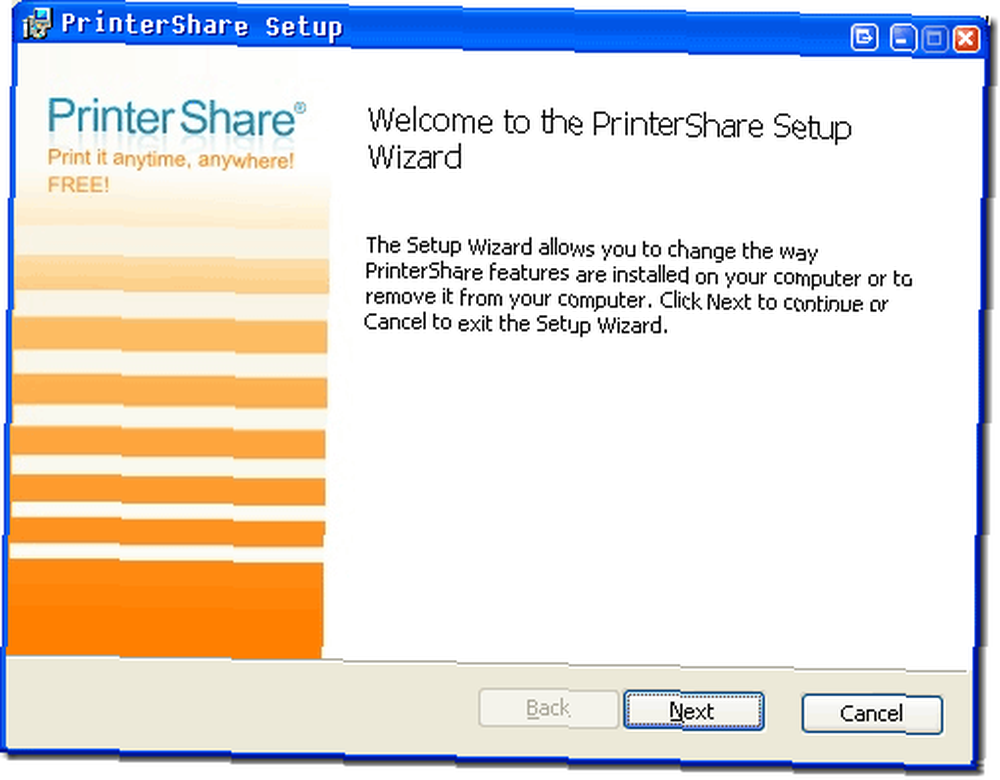
Nous détestons normalement s'inscrire à des services, mais ici, il est compréhensible que vous partagiez vos appareils. Choisissez de créer un nouveau compte utilisateur en sélectionnant le bouton ci-dessous et en appuyant sur Suivant..

La seule information requise ici est votre pseudo et votre adresse email. Vous devez fournir une adresse e-mail légitime car c'est à cet endroit qu'ils enverront votre mot de passe. Vous pouvez toujours utiliser un compte de messagerie jetable. 5 comptes Web jetables pour protéger votre identité. 5 Comptes Web jetables pour préserver votre identité. Le vol d'identité est à la hausse. Selon StatisticBrain, entre 12 et 15 millions de personnes perdent en moyenne 5 000 dollars par victime chaque année. Une façon de rester en sécurité consiste à utiliser une identité Web jetable. si vous êtes super paranoïaque.
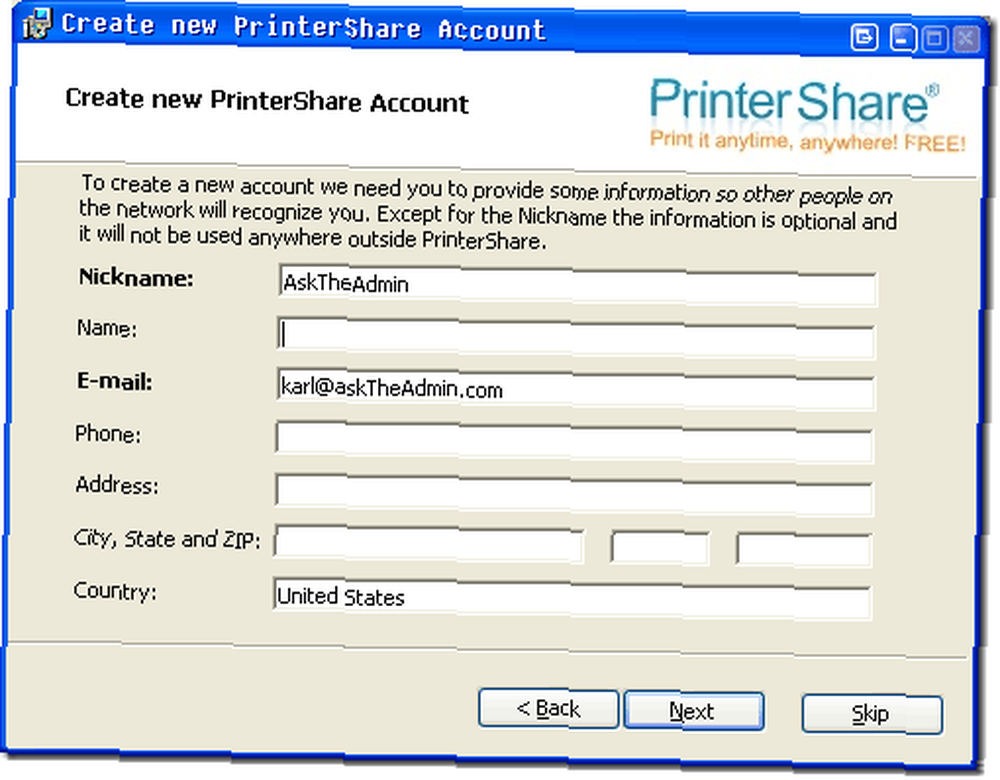
C'est tout ce qu'il y a à l'installation. Voyons maintenant comment configurer notre impression à distance.
Si vous ne cochez pas la case pour ouvrir la console PrinterShare, celle-ci s'ouvrira automatiquement. Sinon, vous devrez l'ouvrir à partir du menu Démarrer ou de la barre d'état système..
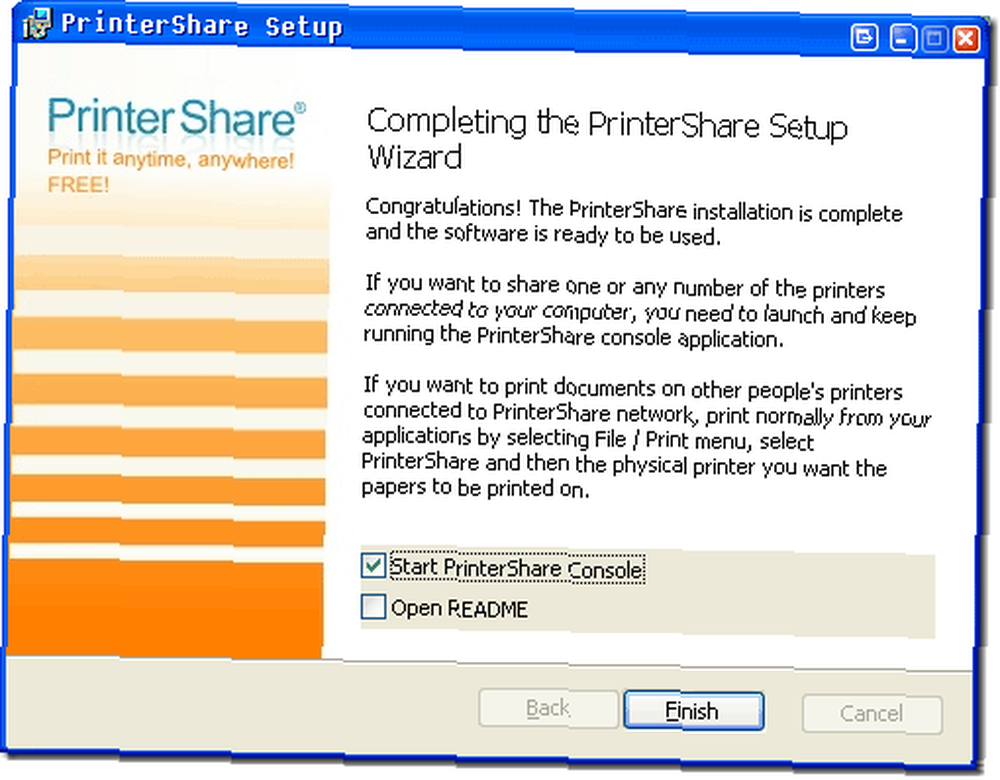
Vous verrez votre numéro d'utilisateur (que vous devrez connecter à partir du client distant) et toutes vos imprimantes installées. Sélectionnez simplement celui que vous souhaitez utiliser et appuyez sur le bouton de partage ci-dessous. Le bouton passera de Share à Unshare après avoir été cliqué.
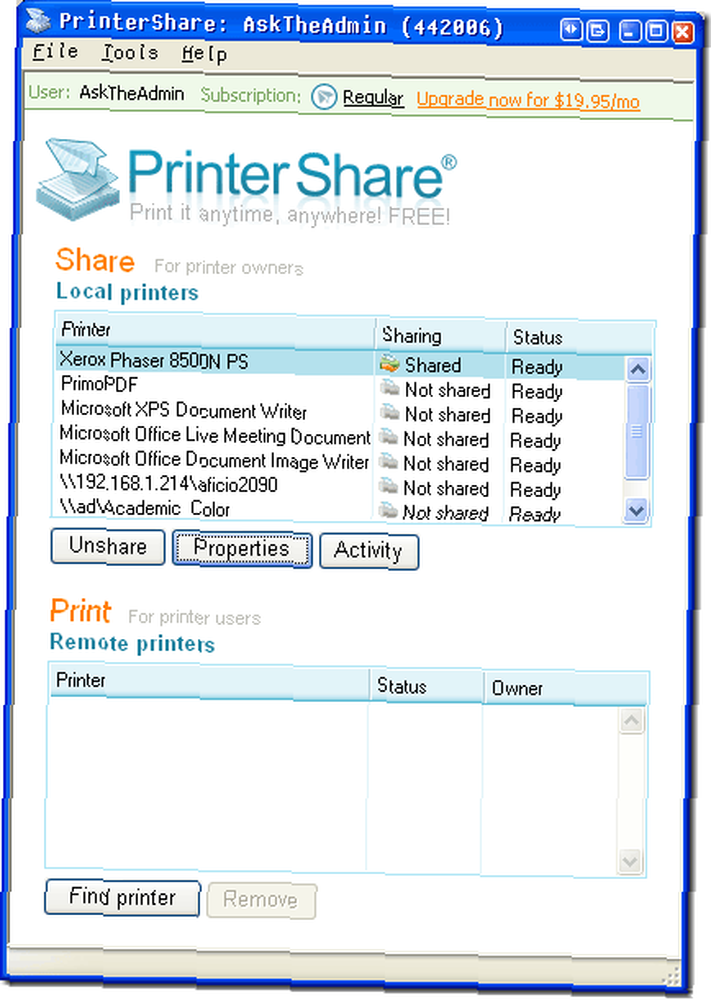
Maintenant, allez à votre email et trouvez votre mot de passe. Avec cela, vous pouvez installer le client sur la machine distante. Il suffit de suivre les étapes ci-dessus, mais cette fois, lorsque vous êtes invité à entrer un nom d'utilisateur et un mot de passe, vous en avez un.
Une fois que cela est fait, cliquez simplement sur “trouver des imprimantes” sur votre client. Tapez votre ID utilisateur et appuyez sur “trouver”. Il vous montrera l'imprimante partagée et son état. Double-cliquez dessus.
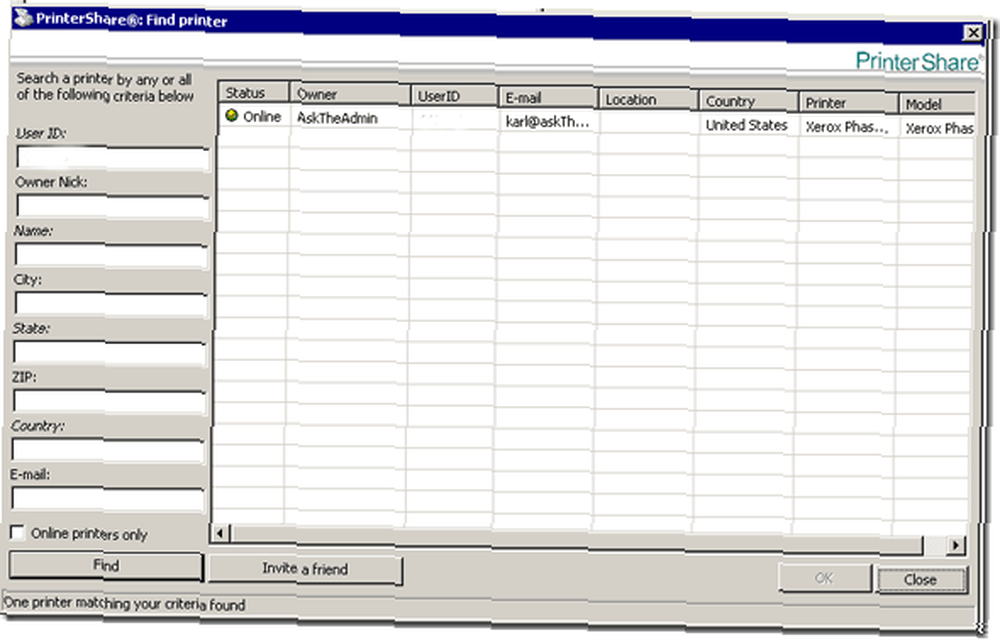
Il apparaîtra ci-dessous comme une imprimante partagée. Vous pouvez déjà le tester. Va trouver un document test à imprimer.
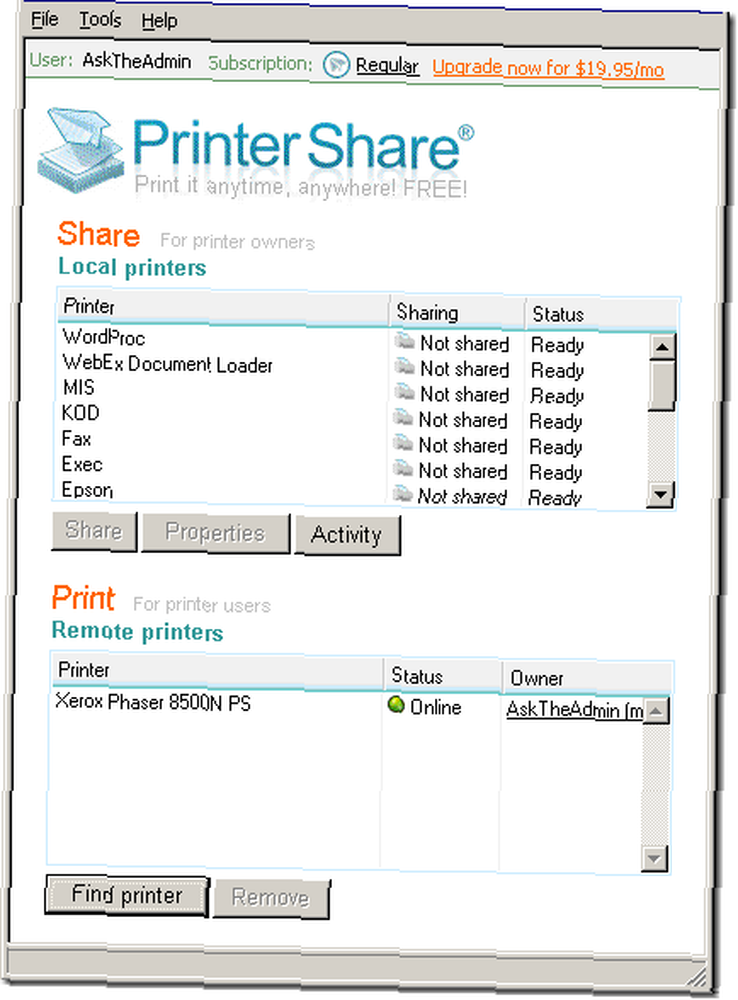
Vous allez maintenant avoir une imprimante appelée PrinterShare, accessible à partir de n’importe quel programme pouvant imprimer..
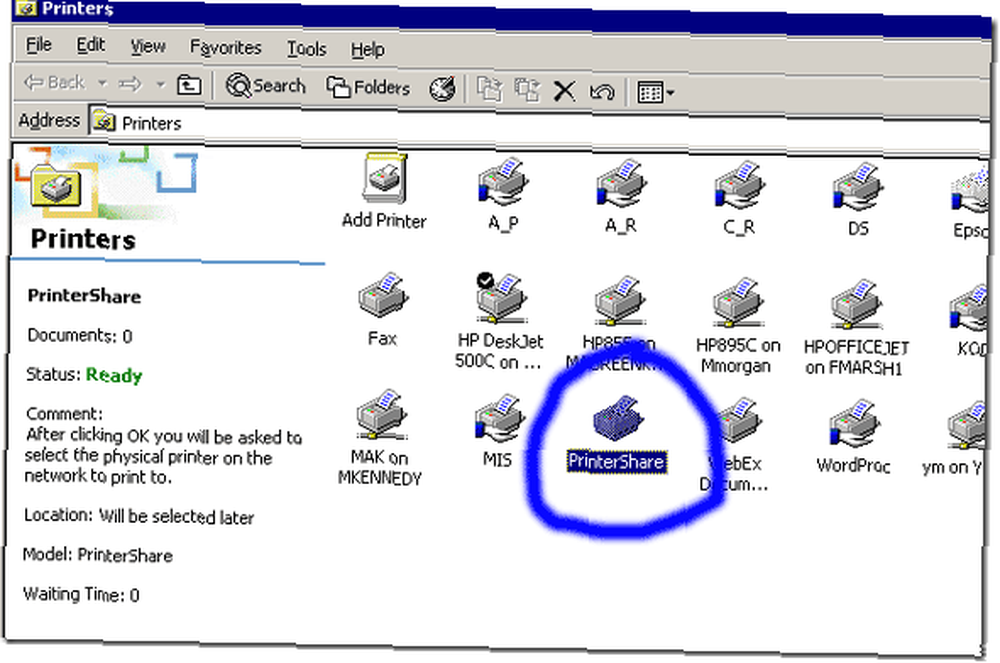
Maintenant, choisissez votre imprimante (si vous en avez partagé plusieurs) et c’est tout. En utilisant cette version gratuite, il imprimera une page de couverture avec une publicité, sauf si vous payez des frais supplémentaires..
Je ne peux pas justifier cela - 20,00 $ contre un peu de papier et d'encre”¦

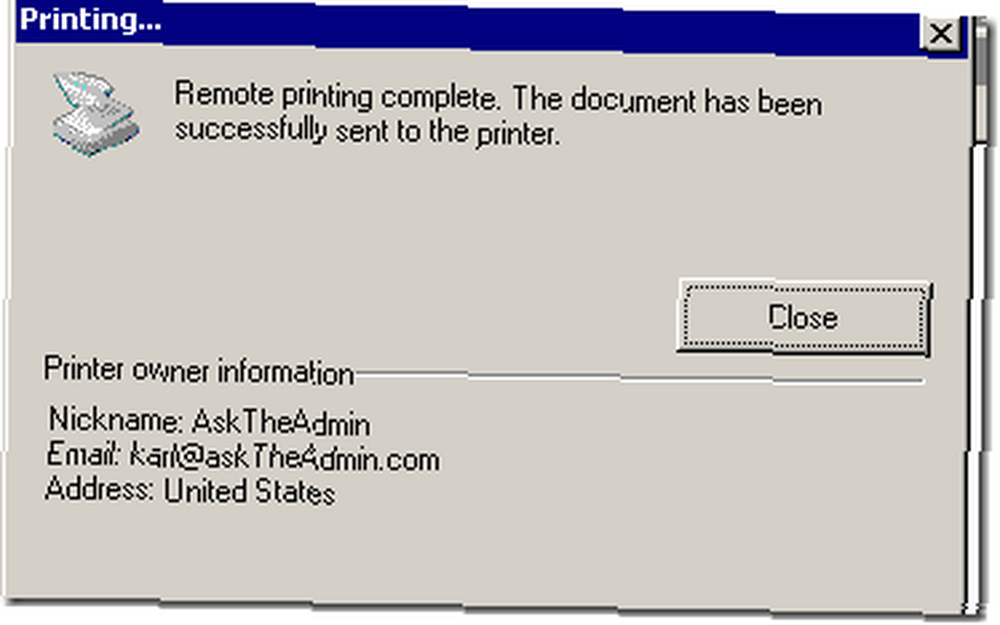
Avez-vous des moyens inter-plateformes super simples pour partager une imprimante sur Internet? Mettez nous dans les commentaires!











